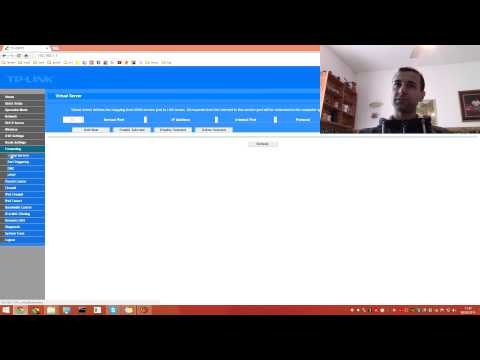Il router Wi-Fi D-Link DIR-615 (pagina router) è molto popolare tra gli acquirenti, il che significa che le istruzioni per l'aggiornamento del firmware su D-Link DIR-615 saranno popolari e pertinenti. Un buon router con un ottimo rapporto qualità / prezzo. Per organizzare una rete Wi-Fi domestica, questo router è semplicemente perfetto.
Dopo aver acquistato un router (non solo DIR-615), potrebbe essere installata una versione obsoleta del software (firmware). Va bene, ma è meglio aggiornare il firmware a una versione più recente prima di configurare il router. E se il tuo router funziona da molto tempo, è possibile che sia già apparsa una versione più recente del firmware ed è meglio aggiornarla. Oppure, hai notato alcuni problemi con Internet tramite il router: frequenti tagli di rete, problemi nel funzionamento di determinate funzioni, ecc.
Come ho scritto sopra, se hai appena acquistato un router, è meglio installare un nuovo software. Se il router funziona e funziona bene e non sei molto esperto in queste questioni, è meglio non toccare nulla. Funziona, lascia che funzioni. Ma, nell'aggiornamento del software, non c'è niente di terribile e difficile.
Sì, se non segui le istruzioni, puoi trasformare il tuo router in un mattone. Inoltre, se hai già tutto configurato, dopo il firmware dovrai specificare nuovamente tutti i parametri. Se non sei sicuro di poterlo fare, è meglio lasciarlo così com'è.
Il nuovo firmware potrebbe contenere molti miglioramenti e nuove funzionalità che avranno un buon effetto sul funzionamento del router. E forse appariranno nuove funzionalità. Inoltre, potrebbe esserci un nuovo design del pannello di controllo.
Download del firmware per D-Link DIR-615
Prima di tutto, dobbiamo scoprire la revisione (versione hardware) del nostro router e scaricare il firmware sul computer.
Scopri la versione hardware di D-Link DIR-615
Prendi il tuo dispositivo e guarda l'adesivo in basso. Il modello e la versione hardware dovrebbero essere elencati lì. Assomiglia a questo:
 Ci interessa cosa c'è scritto dopo "Ver.:". Nel mio caso, la versione hardware del dispositivo K1 (potrebbero esserci anche K2, B, C, U, ecc.).
Ci interessa cosa c'è scritto dopo "Ver.:". Nel mio caso, la versione hardware del dispositivo K1 (potrebbero esserci anche K2, B, C, U, ecc.).
Ricordiamo quale versione hardware abbiamo e andiamo al server D-Link al link http://ftp.dlink.ru/pub/Router/DIR-615/Firmware/. Lì scegliamo la nostra versione. Nel mio caso lo è "K".
 Se necessario, seleziona un'altra sottocartella.
Se necessario, seleziona un'altra sottocartella.
 Inoltre, vediamo le cartelle, di solito c'è una cartella Vecchia (contiene vecchie versioni del firmware) e una cartella beta (potrebbe contenere un firmware in fase di sviluppo). Non abbiamo bisogno di queste cartelle, ma abbiamo bisogno del file stesso, con l'estensione .bin e qualcosa di simile a questo nome 20140711_1343_DIR_615K1_2.5.4_sdk-master.bin. Questo file si trova vicino alle cartelle. Se osservi attentamente il nome del file, puoi vedere di quale router si tratta, per quale revisione, quale versione e data.
Inoltre, vediamo le cartelle, di solito c'è una cartella Vecchia (contiene vecchie versioni del firmware) e una cartella beta (potrebbe contenere un firmware in fase di sviluppo). Non abbiamo bisogno di queste cartelle, ma abbiamo bisogno del file stesso, con l'estensione .bin e qualcosa di simile a questo nome 20140711_1343_DIR_615K1_2.5.4_sdk-master.bin. Questo file si trova vicino alle cartelle. Se osservi attentamente il nome del file, puoi vedere di quale router si tratta, per quale revisione, quale versione e data.
Dobbiamo solo fare clic su questo file e salvarlo sul computer. In un posto tale da poterlo trovare. Ad esempio, sul desktop.
 Il file con il firmware di cui abbiamo bisogno si trova sul nostro computer. È possibile avviare l'effettivo processo di aggiornamento del software.
Il file con il firmware di cui abbiamo bisogno si trova sul nostro computer. È possibile avviare l'effettivo processo di aggiornamento del software.
Aggiornamento del firmware per DIR-615
Devi sapere:
1.Assicurati che il firmware scaricato sia esattamente quello giusto per il tuo modello di router. Presta attenzione alla revisione del dispositivo (ne ho scritto sopra).
2. Il software può essere aggiornato solo tramite un cavo di rete. Quando sei connesso tramite Wi-Fi, non puoi.
3. Non spegnere il router mentre lampeggia. Fare attenzione a non toccare il cavo di alimentazione e il cavo di rete.
Ecco un'altra battuta sul fatto che il DIR-615 ha circa 4 diversi pannelli di controllo. Devo aggiungere che sono diversi nell'aspetto. E scrivere un'istruzione universale è molto difficile, rispetto all'aggiornamento del firmware su Tp-Link. Lì, le impostazioni sono le stesse su tutti i dispositivi. Proverò ad illustrare con i pannelli di controllo più diffusi.
Colleghiamo il router al computer tramite un cavo di rete (LAN)
Prendiamo il nostro router e lo colleghiamo a un computer (o laptop) tramite un cavo di rete. Un piccolo cavo dovrebbe essere incluso con il router. Se questo computer è stato precedentemente connesso tramite Wi-Fi, assicurati di disattivare la connessione wireless. Assicurati che il router sia collegato al computer solo con un cavo di rete.
Apriamo qualsiasi browser e digitiamo l'indirizzo nell'edificio degli indirizzi192.168.0.1... Lo trasmettiamo. Apparirà una richiesta di login e password per accedere alle impostazioni. Se li hai già modificati, indica quelli che hai installato. Se non viene modificato, entriamo nello standard - admin e admin.
Quindi siamo entrati nel pannello di controllo del nostro router. Ora, dobbiamo solo caricare il firmware. Se le tue impostazioni sembrano scure (come nello screenshot qui sotto), fai clic sul pulsante Impostazioni avanzatequindi nella scheda Sistema fare clic sul pulsante a destra e seleziona Aggiornamento software.
 Se le impostazioni sono chiare, nella pagina principale selezionare Configura manualmentee poi vai alla scheda Sistema e Aggiornamento software.
Se le impostazioni sono chiare, nella pagina principale selezionare Configura manualmentee poi vai alla scheda Sistema e Aggiornamento software.
 Fare clic sul pulsante Panoramica ... e seleziona il file del firmware sul computer. Fare clic sul pulsante ricaricare.
Fare clic sul pulsante Panoramica ... e seleziona il file del firmware sul computer. Fare clic sul pulsante ricaricare.

O in questo modo:
 Il file è selezionato, avvia il processo di aggiornamento del firmware. Apparirà lo stato dell'aggiornamento, non toccare nulla. Stiamo aspettando il riavvio del router. Se qualcosa si blocca, allora va bene. Attendi 4 minuti e aggiorna la pagina nel browser. Dovresti vedere un nuovo pannello di controllo e una richiesta di modifica della password per accedere alle impostazioni. Puoi creare il tuo nome utente e la password (basta annotarli per non dimenticarli) o specificare gli stessi admin e admin standard.
Il file è selezionato, avvia il processo di aggiornamento del firmware. Apparirà lo stato dell'aggiornamento, non toccare nulla. Stiamo aspettando il riavvio del router. Se qualcosa si blocca, allora va bene. Attendi 4 minuti e aggiorna la pagina nel browser. Dovresti vedere un nuovo pannello di controllo e una richiesta di modifica della password per accedere alle impostazioni. Puoi creare il tuo nome utente e la password (basta annotarli per non dimenticarli) o specificare gli stessi admin e admin standard.
 Dopo aver modificato questi dati, è già possibile utilizzarli per accedere alle impostazioni del router e configurarlo.
Dopo aver modificato questi dati, è già possibile utilizzarli per accedere alle impostazioni del router e configurarlo.
Aggiornamento automatico del firmware via Internet a D-Link
Se il tuo router è già configurato con Internet, puoi aggiornare il firmware molto più facilmente. Non è necessario cercare e scaricare il file del firmware sul computer, il router farà tutto da solo.
Attenzione. Se non trovi l'opzione per aggiornare automaticamente il software nelle impostazioni del tuo router, o il tuo pannello di controllo sarà diverso da quello nelle schermate sottostanti, aggiorna prima il software all'ultima versione utilizzando il metodo che ho descritto sopra.
Dopo aver inserito le impostazioni del router D-Link, puoi immediatamente vedere un messaggio che indica che è disponibile una nuova versione del firmware.

È possibile fare clic immediatamente sul collegamento ricaricare... Conferma l'aggiornamento facendo clic sul pulsante sì.

Verrà visualizzato un messaggio di avviso e inizierà il processo di aggiornamento del firmware. Durante il processo, potrebbe apparire una finestra che chiede di specificare la password due volte per accedere alle impostazioni del router. Vieni con e indicalo.
Dopo aver aggiornato il firmware, il pannello di controllo potrebbe cambiare (come lo odio). Ad esempio, dopo aver aggiornato il mio D-link DIR-615 / A alla versione 2.5.20, tutto appare così:
Nella nuova versione, l'aggiornamento del firmware su D-Link avviene in questo modo:

Perché non creare una versione del pannello di controllo e semplicemente migliorarlo. Sarebbe anche molto più facile per gli utenti regolari. E quindi un sacco di istruzioni diverse ei pannelli di controllo non corrispondono da nessuna parte.
Ecco fatto, la cucitura del nostro DIR-615 è stata completata con successo. Ha l'ultima versione del software installata.